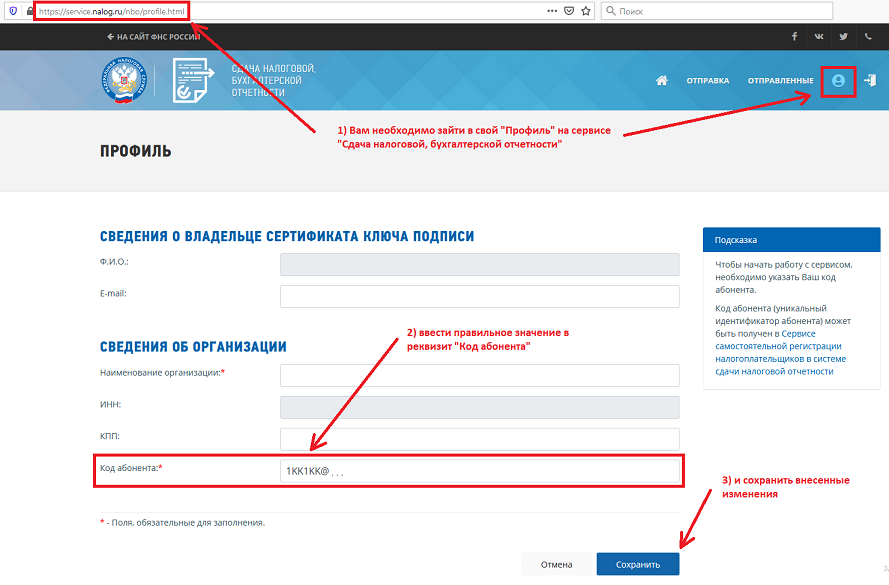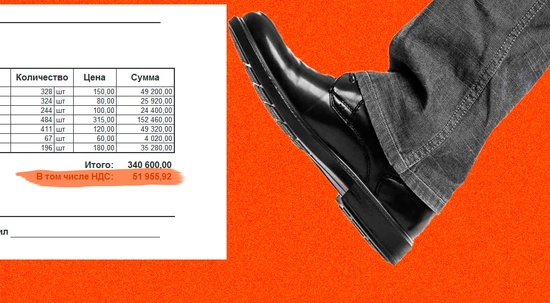14.02.2016 Источник: ФНС.
РЕШЕНИЕ ПРОБЛЕМ, КОТОРЫЕ МОГУТ ВОЗНИКНУТЬ ПРИ УСТАНОВКЕ
1. Вопрос: При установке потребовалась перезагрузка Windows, после которой программа не запускается
Ответ: Запустите программу установки еще раз.
2. Вопрос: При установке программа запрашивает диск F (может быть E, B, H … Z
Ответ: Видимо предыдущая версия устанавливалась с этого диска. Создайте диск F, что на нем будет – неважно (например, подключите любой ресурс как диск F — мой компьютер/подключить сетевой диск) и еще раз запустите программу установки.
3. Вопрос: Удаляются ли введенные мной в программе «Налогоплательщик ЮЛ» данные при установке новой версии поверх старой или при деинсталляции программы?
Ответ: Нет. Если не удалять папку, где была установлена программа, никакие введенные данные программа установки не удаляет.
4. Вопрос: После установки я не вижу введенных ранее данных(форм отчетности)
Ответ: Все в порядке. Варианты:
1. Вы установили программу не в ту папку:
— на компьютере, где устанавливалась программа выполните пункт меню в программе НП ЮЛ Сервис/Разное/Поиск папок с программой;
— после возможно долгой работы режима появится список папок, где когда-либо устанавливалась программа и вы работали с ней;
— в списке найденных папок вы увидите информацию о том, куда устанавливалась программа, когда в нее вы последний раз входили, сколько НП было в ней введено;
— запомните путь к нужному вам варианту;
— удалите программу — Пуск/Программы/Налогоплательщик ЮЛ/Удаление программы;
— установите программу по запомненному вами пути.
2. Введенные данные(отчетная форма) находится в отличном от текущего отчетном периоде — решается сменой отчетного периода в правом верхнем углу окна программы;
3. Не приняты описания отчетных форм; проверьте наличие нужных форм в режиме «Настройки — Отчетные формы», при отсутствии загрузите (кнопка «Загрузить»).
5. Вопрос: Невозможно установить Налогоплательщик ЮЛ программой установки. Что делать?
Ответ: Можно установить программу «Налогоплательщик ЮЛ» «вручную». Для этого:
1. переписать из дистрибутива папку INSTALL445Налогоплательщик ЮЛ в c:npul
2. на рабочем столе создать ярлык к c:npulInputdocinputdoc.exe
3. запустить программу установки «c:npulПечать НД с PDF417(3.1.15).msi «
4. запустить с правами администратора файл c:npulreg.bat
6. Вопрос: При установке версии сообщения: «Некоторые инсталляционные файлы повреждены. Загрузите новую копию и повторите установку.» или «Ошибка CRC в …. Неожиданный конец архива».
Ответ: файлы дистрибутива были повреждены либо при копировании с электронного носителя либо при приеме по интернет либо в результате работы вируса
— если вы скачивали версию по интернет – проверьте наличие стабильного подключения компьютера к интернету и скачайте инсталляционный пакет программы повторно
— если вам версию записали на диск в ИФНС — попробуйте скопировать ее с другого компьютера или запишите еще раз
7. Вопрос: Что делать, если при установке ПО «Налогоплательщик ЮЛ» компьютер сообщает о наличии вирусов в программе?
Ответ: ПО «Налогоплательщик ЮЛ» не содержит вирусов, однако некоторые файлы установки могут ошибочно квалифицироваться антивирусной программой, как подозрительный объект. Так как антивирусная программа пользователя может некоторые файлы установки воспринимать как вирус и не пропускать их, рекомендуется при установке и первом входе в программу после установки рекомендуем отключать антивирусы. Кроме того, проверка многократно замедляет работу программы и даже может заблокировать ее функционирование или создание необходимого файла
РЕШЕНИЕ ПРОБЛЕМ, КОТОРЫЕ МОГУТ ВОЗНИКНУТЬ ПРИ ЗАПУСКЕ
1. Вопрос: После установки, при вводе документов выдается окно с запросом файлов *.ocx нажимаем на кнопку «Отмена» и выпадает ошибка: «Ошибка OLE, код 0x80040154: Класс не зарегистрирован. Объект OLE игнорируется. Номер записи 6»
«Внутренняя ошибка 2738(Internal error 2738)»
Ответ:Запустите файл reg.bat (может потребовать запуск от администратора) из папки с программой (обычно c:Налогоплательщик ЮЛInputdocreg.bat)
2. Вопрос: при попытке запуска программы выдаются сообщения типа:
«Несовпадение версии файла ресурсов»
«Библиотека MSVCR70.DLL не найдена по указанному пути …»
«не хватает библиотеки Visual FoxPro»
Visual FoxPro cannot start
Could not load resources
Неправильный путь или имя файла
Resource file version mismatch
Cannot locate the Microsoft Visual Foxpro support library
либо выходит окно Microsoft Visual Foxpro и диалог выбора файла prg(fxp)
сама программа при этом не запускается
Oтвет:
1. если запускаете с помощью ярлыка на рабочем столе — убедитесь, что место куда установлена программа Налогоплательщик ЮЛ совпадает с рабочей папкой в свойствах ярлыка программы (например:
— программа установлена в «C:Налогоплательщик ЮЛ»
— Объект(Target): «C:Налогоплательщик ЮЛINPUTDOCinputdoc.exe»
— Рабочая папка(Start in): «C:Налогоплательщик ЮЛINPUTDOC»
2. убедитесь, что в рабочей папке есть файлы:
gdiplus.dll (1 607К)
msvcr71.dll (340К)
vfp9r.dll (4 600К)
vfp9rrus.dll (1 416К)
если их нет, или размер не совпал — отключите антивирусы и еще раз запустите программу установки версии, выберите вариант «исправить»
3. попробуйте отключить антивирус и запустить программу без него
4. возможно в папке windowssystem32 есть файлы vfp9r.dll, vfp9rrus.dll, vfp9renu.dll, config.fpw — удалите их оттуда и попробуйте запустить программу
5. возможно в переменной окружения PATH (мой компьютер/свойства/дополнительно/ кнопка «переменные среды») каталог %SystemRoot%system32 присутствует более одного раза — д.б. один раз
3. Вопрос: В программе вместо букв иероглифы, как исправить?
Ответ: 1. Установите Русский на всех закладках окна настроек региональных стандартов (Панель управления/Язык и региональные стандарты)- обратите внимание на язык программ, не поддерживающих Юникод на закладке Дополнительно – добавить «Русский»;
2. если не помогло, загрузите классическую схему в настройках экрана Windows;
3. если не помогло, смените язык системы на английский, перезагрузитесь, затем опять на русский и снова перезагрузитесь;
4.Внимание! во время смены языков windows может выдать сообщение, о том, что какие-то файлы уже имеются на диске и предлагает использовать их. Не соглашайтесь и выбирайте файл из дистрибутива windows. Смысл этих действий именно в восстановлении языковых файлов из дистрибутива windows.
Windows 8:
1. Панель управления, Региональные стандарты, На закладке Форматы выбрать формат английский, на закладке Дополнительно (Язык программ не поддерживающих Юникод) нажать кнопку «Изменить язык системы», выбрать Английский
2. Перезагрузить!
3. Панель управления, Региональные стандарты, На закладке Форматы выбрать формат Русский, на закладке Дополнительно (Язык программ не поддерживающих Юникод) нажать кнопку «Изменить язык системы», выбрать Русский
4. Перезагрузить!
5.Внимание! иногда метод помогает со второй или третьей попытки
На некоторых дистрибутивах windows изменение языка может не помочь — возможно проблема с шрифтом ms sansserif — скачайте его и установите.
Windows 98, 2000, XP если не помогло:
Запустите реестр: «Старт» — Выполнить» — «regedit»
Идите по пути
HKEY_LOCAL_MACHINESYSTEMCurrentControlSetControlNlsCodePage
измените значение строкового параметра «1252» с «c_1252.nls» на «c_1251.nls»
4. Вопрос: появляется сообщение об ошибке C0000005 … Что делать?
Ответ: В папке с программой, после такой ошибки, будет файл VFP9Rerr.log. Пришлите его на info@mail.rvcgnivc.ru
5. Вопрос: Иногда возникает ошибка доступа к файлам, находящимся во временной папке Windows (Documents and Settings…Local SettingsTemp или Users…Local SettingsTemp)
Ответ:
-в этом случае как правило помогает либо перенос временной папки программы из «Documents and Settings» (например в c:IDTMP) — для этого необходимо задать переменную окружения IDWTEMP=c:IDTMP
-возможно, это вызвано работой антивируса — попробуйте отключить его и поработать, если ошибка не повторится в настройках антивируса исключите из проверки файлы типа *.dbf, *.fpt, *.cdx, либо папку c:IDTMP
Ошибки налогоплательщик ЮЛ
Обзор программ
20 июля 2015
Просмотров: 13858
При открытие документа Налогоплательщика
появляется ошибка
Элемент Управления SEON.SeonCtrl.1 не заригестрирован.
для этого создаем BAT файл с содержимым
regsvr32 seon.ocx
regsvr32 seonTabs.ocx
regsvr32 npulwnd.ocx
regsvr32 mscomctl.ocx
regsvr32 vsax.dll
сохраняем и копируем по пути
C:Налогоплательщик ЮЛINPUTDOC
запускаем
проверяем
не забудь сохранить к себе на стену в соц сети
#1
Djenni.68
-
- Пользователи
-
- 1 сообщений
Новичок
- Защита от ботов:3468-7797-54-913
Отправлено 22 March 2023 — 12:48
Здравствуйте, уважаемые форумчане.
Возникла необходимость воспользоваться впервые программой налогоплательщик ЮЛ 4.81.
Сделала отчеты. Начала выгружать, программа запрашивает идентификатор налогоплательщика (код абонента). Я ввожу свой код, например 33. программа выдает: Введен неверный код абонента. и предлагает помощь. Воспользовалась помощью. Меня перебрасывает в сервис самостоятельной регистрации налогоплательщиков в системе сдачи налоговой отчетности. Там имеются все данные ООО и идентификатор, например 44. Больше никакого идентификатора нет.
Я ввожу 44 и ТК выгружается спокойно, однако когда на сайте я пытаюсь загрузить ТК, сайт мне выдает : Неправильно заполнено поле «Транспортный контейнер» — код отправителя в имени файла (например 44) не соответствует Вашему коду абонента (например 33).
То есть, я понимаю, что я ввожу правильный код абонента, но тогда ТК не формируется.
Помогите разобраться. Нужно срочно. Сегодня впервые пользуюсь этой программой
Заранее спасибо
- Наверх
#2
ADV
ADV
-
- Модераторы
-
- 104 сообщений
Продвинутый пользователь
Отправлено 22 March 2023 — 12:59
Здравствуйте, уважаемые форумчане.
Возникла необходимость воспользоваться впервые программой налогоплательщик ЮЛ 4.81.
Сделала отчеты. Начала выгружать, программа запрашивает идентификатор налогоплательщика (код абонента). Я ввожу свой код, например 33. программа выдает: Введен неверный код абонента. и предлагает помощь. Воспользовалась помощью. Меня перебрасывает в сервис самостоятельной регистрации налогоплательщиков в системе сдачи налоговой отчетности. Там имеются все данные ООО и идентификатор, например 44. Больше никакого идентификатора нет.
Я ввожу 44 и ТК выгружается спокойно, однако когда на сайте я пытаюсь загрузить ТК, сайт мне выдает : Неправильно заполнено поле «Транспортный контейнер» — код отправителя в имени файла (например 44) не соответствует Вашему коду абонента (например 33).
То есть, я понимаю, что я ввожу правильный код абонента, но тогда ТК не формируется.
Помогите разобраться. Нужно срочно. Сегодня впервые пользуюсь этой программой
Заранее спасибо
код абонента должен иметь вид 1KK и дальше буквы латинского алфавита a-z, цифры 0-9, символы «@», «.» и «-«
пример кода: 1KK1KK@616130678792.1000067345
если бы вы написали свои инн, кпп (если вы ЮЛ), код абонента который вам дали. мы бы вам сразу сказали что делать
все эти данные несекретны
- Наверх
#3
SMY
SMY
-
- Модераторы
-
- 69 сообщений
Продвинутый пользователь
- ГородЧебоксары
Отправлено 22 March 2023 — 13:19
по формату кода абонента вас проконсультировали
в итоге, корректный код абонента у вас должен фигурировать в имени отправляемого ТК и в вашем профиле на «Сервисе сдачи налоговой и бухгалтерской отчетности»
если эти значения отличаются, то возникает описанная вами ошибка
- Наверх
#4
marinavp
marinavp
-
- Пользователи
-
- 1 сообщений
Новичок
- Защита от ботов:3468-7797-54-913
Отправлено 24 March 2023 — 23:01
по формату кода абонента вас проконсультировали
в итоге, корректный код абонента у вас должен фигурировать в имени отправляемого ТК и в вашем профиле на «Сервисе сдачи налоговой и бухгалтерской отчетности»
если эти значения отличаются, то возникает описанная вами ошибка
Здравствуйте. У меня тоже не формирует ТК, пишет «введен неверный код абонента». Подскажите, пожалуйста, я должна скопировать этот код из письма сервиса самостоятельной регистрации? или это другой код, тогда где его взять
- Наверх
#5
ADV
ADV
-
- Модераторы
-
- 104 сообщений
Продвинутый пользователь
Отправлено 27 March 2023 — 05:37
по формату кода абонента вас проконсультировали
в итоге, корректный код абонента у вас должен фигурировать в имени отправляемого ТК и в вашем профиле на «Сервисе сдачи налоговой и бухгалтерской отчетности»
если эти значения отличаются, то возникает описанная вами ошибка
Здравствуйте. У меня тоже не формирует ТК, пишет «введен неверный код абонента». Подскажите, пожалуйста, я должна скопировать этот код из письма сервиса самостоятельной регистрации? или это другой код, тогда где его взять
код абонента для создания ТК в НПЮЛ должен начинаться на 1KK или 1RT
пример кода: 1KK1KK@005011003186.1000158379
если вам прислали подобное, то да. вводите его
если что-то другое — напишите нам свой ИНН(КПП, если вы ЮЛ) — мы найдем ваш код
- Наверх
#6
ТЕРРА
ТЕРРА
-
- Пользователи
-
- 4 сообщений
Новичок
- Защита от ботов:3468-7797-54-913
Отправлено 13 April 2023 — 11:19
Здравствуйте! Такая же проблема: при формировании транспортного контейнера, указываю Идентификатор налогоплательщика (код абонента), который получила в налоговой в Сервисе самостоятельной регистрации пишет «Введен неверный код абонента» Подскажите,что делать?
- Наверх
#7
SMY
SMY
-
- Модераторы
-
- 69 сообщений
Продвинутый пользователь
- ГородЧебоксары
Отправлено 13 April 2023 — 11:49
Подскажите,что делать?
ознакомиться с предыдущим ответом
ваш идентификатор соответствует формату 1KK1KK@123456789012.1234567890 ?
если да, то подробнее опишите ситуацию и прежде всего сообщите, кто вам пишет «Введен неверный код абонента»
если нет, то сообщите свои ИНН/КПП, подскажем вам ваш код абонента
- Наверх
#8
zamir07
zamir07
-
- Пользователи
-
- 2 сообщений
Новичок
- Защита от ботов:3468-7797-54-913
Отправлено 13 April 2023 — 12:03
Добрый день, такая проблема, Программа не видит сертификат ключа при выгрузке, поле пустое, хотя в сертификатах- личное все есть. В налоговой сдачи отчетности сертификат загружен, код абонента верно установлен, в чем может быть причина? в прошлом году отправлял с другим сертификатом, все нормально было. Версия программы 4.76
- Наверх
#9
ТЕРРА
ТЕРРА
-
- Пользователи
-
- 4 сообщений
Новичок
- Защита от ботов:3468-7797-54-913
Отправлено 13 April 2023 — 12:15
ИНН 441500719105 Информация «Введен неверный код абонента» появляется при нажатии «Сформировать»
- Наверх
#10
SMY
SMY
-
- Модераторы
-
- 69 сообщений
Продвинутый пользователь
- ГородЧебоксары
Отправлено 13 April 2023 — 12:18
Добрый день, такая проблема, Программа не видит сертификат ключа при выгрузке, поле пустое, хотя в сертификатах- личное все есть. В налоговой сдачи отчетности сертификат загружен, код абонента верно установлен, в чем может быть причина? в прошлом году отправлял с другим сертификатом, все нормально было. Версия программы 4.76
сначала обязательно обновите программу до актуальной версии — 4.81:
https://gnivc.ru/sof…po/taxpayer_ul/
также не лишним будет попробовать удалить сертификат из личного хранилища и установить повторно
если ошибочная ситуация не устранится, то, пожалуйста, сформируйте архив с протоколами работы программы (режим «Сервис — Разное — Создание архива с протоколами работы программы») и пришлите нам для изучения (адрес в режиме программы — «Помощь — О программе»); в качестве описания ситуации, укажите в письме ссылку на данную тему форума
- Наверх
#11
SMY
SMY
-
- Модераторы
-
- 69 сообщений
Продвинутый пользователь
- ГородЧебоксары
Отправлено 13 April 2023 — 12:30
ИНН 441500719105 Информация «Введен неверный код абонента» появляется при нажатии «Сформировать»
ваш код абонента для документооборота с налоговым органом через «Сервис сдачи налоговой и бухгалтерской отчетности»:
1KK1KK@441500719105.1000219650
именно его нужно указать в экранной форме формирования ТК (в программе «Налогоплательщик ЮЛ»), а также на самом сервисе:
- Наверх
#12
zamir07
zamir07
-
- Пользователи
-
- 2 сообщений
Новичок
- Защита от ботов:3468-7797-54-913
Отправлено 13 April 2023 — 12:37
Добрый день, такая проблема, Программа не видит сертификат ключа при выгрузке, поле пустое, хотя в сертификатах- личное все есть. В налоговой сдачи отчетности сертификат загружен, код абонента верно установлен, в чем может быть причина? в прошлом году отправлял с другим сертификатом, все нормально было. Версия программы 4.76
сначала обязательно обновите программу до актуальной версии — 4.81:
https://gnivc.ru/sof…po/taxpayer_ul/
также не лишним будет попробовать удалить сертификат из личного хранилища и установить повторно
если ошибочная ситуация не устранится, то, пожалуйста, сформируйте архив с протоколами работы программы (режим «Сервис — Разное — Создание архива с протоколами работы программы») и пришлите нам для изучения (адрес в режиме программы — «Помощь — О программе»); в качестве описания ситуации, укажите в письме ссылку на данную тему форума
с обновлением заработало, спасибо)
- Наверх
#13
ТЕРРА
ТЕРРА
-
- Пользователи
-
- 4 сообщений
Новичок
- Защита от ботов:3468-7797-54-913
Отправлено 13 April 2023 — 13:18
Файл сформировала,пытаюсь отправить через Сервис налоговой ,при отправке опять ошибка — «Неправильно заполнено поле «Транспортный контейнер» — код отправителя в имени файла (1KK1KK@441500719105.1000219650) не соответствует Вашему коду абонента (BA1B21AE402E3100B748D7A611ACE350B622F7E8).»
- Наверх
#14
ADV
ADV
-
- Модераторы
-
- 104 сообщений
Продвинутый пользователь
Отправлено 13 April 2023 — 13:32
Файл сформировала,пытаюсь отправить через Сервис налоговой ,при отправке опять ошибка — «Неправильно заполнено поле «Транспортный контейнер» — код отправителя в имени файла (1KK1KK@441500719105.1000219650) не соответствует Вашему коду абонента (BA1B21AE402E3100B748D7A611ACE350B622F7E8).»
вам надо ввести корректный код как показано на картинке:
https://npupdate.gni…bo_prof_nbo.png
- Наверх
#15
ТЕРРА
ТЕРРА
-
- Пользователи
-
- 4 сообщений
Новичок
- Защита от ботов:3468-7797-54-913
Отправлено 13 April 2023 — 13:38
Файл сформировала,пытаюсь отправить через Сервис налоговой ,при отправке опять ошибка — «Неправильно заполнено поле «Транспортный контейнер» — код отправителя в имени файла (1KK1KK@441500719105.1000219650) не соответствует Вашему коду абонента (BA1B21AE402E3100B748D7A611ACE350B622F7E8).»
вам надо ввести корректный код как показано на картинке:
https://npupdate.gni…bo_prof_nbo.png
Спасибо,да я ввела не тот код,сейчас пытаюсь отправить!
- Наверх
#16
Гульнара
Гульнара
-
- Пользователи
-
- 1 сообщений
Новичок
- Защита от ботов:3468-7797-54-913
Отправлено 17 April 2023 — 06:43
Здравствуйте, у меня такая же проблема с транспортным контейнером: Неправильно заполнено поле «Транспортный контейнер» — код отправителя в имени файла (1KK1KK@381706345375.1000222063) не соответствует Вашему коду абонента (MAGRYCHEV89@BK.RU).
код абонента сверила , все верно , налогоплательщика обновила до версии 4.81.3
проблему решила , спасибо )))
- Наверх
#17
SMY
SMY
-
- Модераторы
-
- 69 сообщений
Продвинутый пользователь
- ГородЧебоксары
Отправлено 17 April 2023 — 08:13
еще раз визуализируем режим редактирования профиля абонента на «Сервисе сдачи налоговой и бухгалтерской отчетности»
- Наверх
#18
alexei_loskutov
alexei_loskutov
-
- Пользователи
-
- 1 сообщений
Новичок
- Защита от ботов:3468-7797-54-913
Отправлено 18 April 2023 — 08:40
еще раз визуализируем режим редактирования профиля абонента на «Сервисе сдачи налоговой и бухгалтерской отчетности»
Здравствуйте. Аналогичная ситуация. Сделал так же, как на картинке, все равно выдал ошибку. ИНН 420550836610.
Идентификатор:
2a543bf92a904d0ebc600e540d1d018b
Напишите, пожалуйста, мой код абонента
- Наверх
#19
SMY
SMY
-
- Модераторы
-
- 69 сообщений
Продвинутый пользователь
- ГородЧебоксары
Отправлено 18 April 2023 — 09:10
Здравствуйте. Аналогичная ситуация. Сделал так же, как на картинке, все равно выдал ошибку. ИНН 420550836610.
Идентификатор: 2a543bf92a904d0ebc600e540d1d018b
Напишите, пожалуйста, мой код абонента
у вас есть только код абонента выданный Ростелеком’ом = 1RTEPGU@420550836610.1000001288
он предназначен для документооборота через Единый портал государственных и муниципальных услуг (ЕПГУ / «Госуслуги»), но ранее «Сервис сдачи налоговой и бухгалтерской отчетности» его принимал, как сейчас не знаем — можете попробовать его (программа «Налогоплательщик ЮЛ» такие идентификаторы пропускает)
если не получится, то нужно зарегистрироваться на Сервисе самостоятельной регистрации налогоплательщиков
и получить код абонента конкретно для «Сервиса сдачи налоговой и бухгалтерской отчетности» (с префиксом 1KK1KK@…)
- Наверх
#20
ИринаС
ИринаС
-
- Пользователи
-
- 1 сообщений
Новичок
- Защита от ботов:3468-7797-54-913
Отправлено 19 April 2023 — 03:44
Добрый день.
Программа «Налогоплательщик ЮЛ» 4.81.3. Не формируется транспортный контейнер для выгрузки ТК для портала ФНС, Госуслуг :»Отчет об операциях в товарами, подлежащими прослеживаемости» за 1 кв 2023г. Сообщение: «Транспортный контейнер формируется только для документов налоговой и бухгалтерской отчетности».
Что нужно сделать дополнительно или действительно этот Отчет невозможно отправить из Программы «Налогоплательщик ЮЛ».
Спасибо.
- Наверх
Код ошибки в декларации по НДС — это шифр, который идентифицирует неточность, допущенную при заполнении отчетности по налогу на добавленную стоимость. Помогает конкретно определить и исправить нарушение.
Что такое код ошибки и как его узнать
ФНС проверяет расчеты и отчетность налогоплательщиков, используя специальные программы. Для деклараций по налогу на добавленную стоимость применяют АСК НДС-2: комплекс для сопоставления сведений из отчетов плательщика и его контрагентов — поставщиков, покупателей.
Программа обнаруживает неточности и автоматически уведомляет об этом налогоплательщика. Расхождения по налогу на добавленную стоимость — это несовпадения (разные суммы в отчетности контрагентов) и разрывы (сумма по сделке не отражена у одного из контрагентов). Если при проверке обнаружили логические, арифметические и другие ошибки в декларации или расхождения в отчетных сведениях контрагентов, нарушению присваивают определенный код и отправляют требование о предоставлении пояснений плательщику.
В 2023 году много важных нюансов по НДС: как учесть их все и правильно сдать отчетность? Больше того, ошибки с этим налогом ― прямой путь к штрафам и даже уголовной ответственности.
Вывод простой: для работы с НДС нужна особая квалификация. «Клерк» предлагает именно такую.На
курсе повышения квалификации по НДС научитесь всем нюансам учета и отчетности по этому налогу, а еще получите официальное удостоверение.
Старт потока уже совсем скоро, присоединяйтесь.
Кодировка конкретизирует суть нарушения в отчетности и помогает плательщику максимально быстро подготовить пояснения для инспектора. В ФНС разработали систему кодирования неточностей: сейчас применяется 9 кодификаторов (приложение к письму ФНС России № ЕД-4-15/23367@ от 03.12.2018):
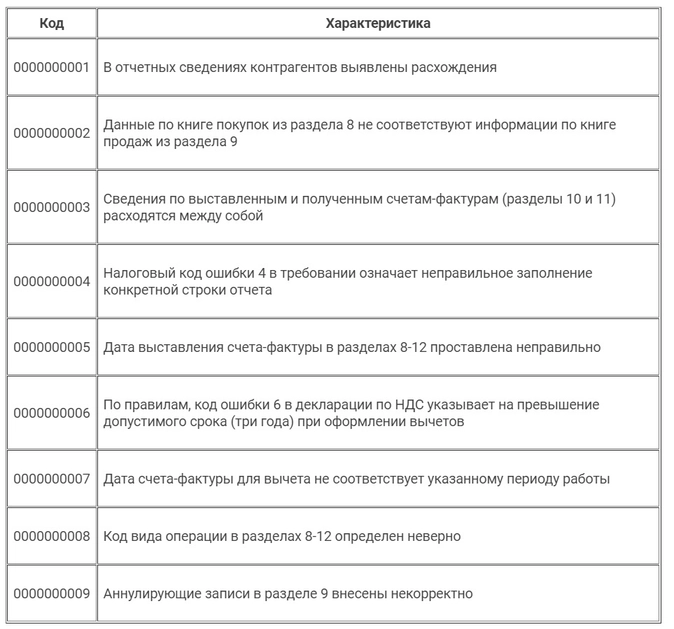
С отчетности за 3 квартал 2021 года применяется новый бланк отчета по налогу на добавленную стоимость. Форма закреплена в приказе ФНС № ЕД-7-3/228@ от 26.03.2021. Сведения, предоставленные на старом бланке, в ИФНС не примут.
Какие коды применяются для декларации по НДС
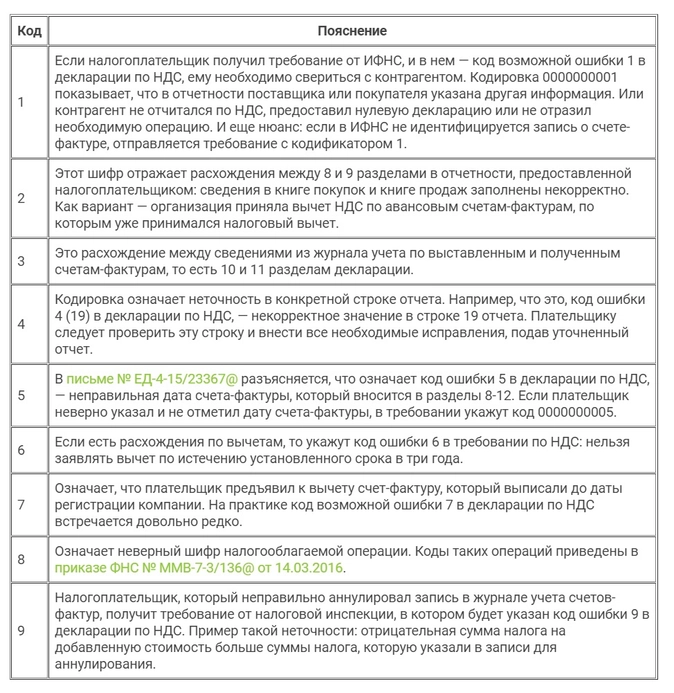
Как исправить нарушения и провести проверку
Расхождения исправляют путем подачи пояснений и уточненной декларации (при необходимости). Корректирующий отчет сдают, если занижена сумма налога (п. 1 ст. 81 НК РФ). По опечаткам и другим механическим нарушениям уточнение разрешают не сдавать. Пояснения же, в отличие от корректирующего отчета, обязательны — их необходимо предоставить в территориальную инспекцию в электронной форме (п. 3 ст. 88 НК РФ). Налоговые агенты вправе подать объяснения в бумажной форме, но только если они не платят налог на добавленную стоимость по другим основаниям (п. 5 ст. 174 НК РФ).
Вот образец пояснения ошибки 4 (20, 21) в декларации по НДС для ИФНС:

Для самостоятельного контроля показателей перед отправкой проверьте отчет по контрольным соотношениям. Их перечень представлен в приказе ФНС № ЕД-7-15/519@ от 25.05.2021.
Налогоплательщику обязательно следует подать ответ в налоговую, если код ошибки 1 в декларации по НДС, то есть обнаружены расхождения в отчетных сведениях контрагентов. Если получили требование от налоговой инспекции, подайте пояснение в течение 5 рабочих дней со дня отправки квитанции о приеме требования от ИФНС (п. 3 ст. 88 НК РФ).
Как объясниться с налоговой
Алгоритм действий налогоплательщика таков:
-
Отправьте в территориальную ИФНС электронную квитанцию о приеме требования в течение 6 рабочих дней после ее получения.
-
Проверьте заполнение отчета не предмет логических, арифметических, механических неточностей.
-
Подайте уточненную декларацию с корректными значениями (при необходимости). Предоставьте инспектору все необходимые пояснения.
Если потребуется, приложите к пояснению сопроводительные документы. К примеру, выписки из книг покупок и продаж контрагентов, корректные счета-фактуры и другую подтверждающую документацию.
4. Инструкция по формированию транспортного контейнера в программе «Налогоплательщик ЮЛ» с целью представления НБО через Интернет-сайт ФНС России
4.1. Запустить программу «Налогоплательщик ЮЛ» и войти в режим «Сервис — Реестр выгруженных файлов».
4.2. Из списка сформированных файлов выбрать файл для отправки через Интернет-сайт ФНС России.
4.3. На панели инструментов выбрать кнопку «Сформировать транспортный контейнер»
4.3.1. В появившемся окне настроек формирования транспортного контейнера ввести значения для следующих реквизитов:
Папка, в которой будет размещен файл с транспортным контейнером
Необходимо указать путь к папке, в которой после формирования будет расположен файл транспортного контейнера.
Сертификат ключа для подписи
Необходимо выбрать файл, содержащий квалифицированный сертификат (личный квалифицированный сертификат налогоплательщика), которым будет подписан передаваемый файл отчетности.
В этом поле необходимо указать идентификатор абонента, полученный в соответствии с пунктами 2.1.2 или 2.2.2 настоящего Порядка.
(в ред. Приказа ФНС России от 25.06.2014 N ММВ-7-6/333@)
(см. текст в предыдущей редакции)
4.3.2. После ввода настроек нажать на кнопку «Сформировать».
4.3.3. При успешном формировании выйдет сообщение, что по заданному пути создан файл транспортного контейнера. При ошибке формирования выйдет сообщение об ошибке.
Ошибка при отправке транспортного контейнера
Сегодня при отправке транспортного контейнера через сервис «Подача документов на государственную регистрацию в электронном виде» столкнулись с ошибкой «Заявка не может быть выполнена — НЕКОРРЕКТНЫЙ ТРАНСПОРТНЫЙ КОНТЕЙНЕР Контейнер пуст или не является ZIP — архивом«.
Контейнер создавался через ПДДГР-2 2.4.2. В папке он выглядит по-обычному — zip-архив с соответствующими вложениями.
Может быть, кто-то сталкивался с таким? Что можно предпринять? Пересоздание контейнера не помогло.
klerlic
Активист
- 20 Дек 2022
- #2
Сегодня при отправке транспортного контейнера через сервис «Подача документов на государственную регистрацию в электронном виде» столкнулись с ошибкой «Заявка не может быть выполнена — НЕКОРРЕКТНЫЙ ТРАНСПОРТНЫЙ КОНТЕЙНЕР Контейнер пуст или не является ZIP — архивом«.
Контейнер создавался через ПДДГР-2 2.4.2. В папке он выглядит по-обычному — zip-архив с соответствующими вложениями.
Может быть, кто-то сталкивался с таким? Что можно предпринять? Пересоздание контейнера не помогло.
Инструкция по использованию электронной подписи на сайте Федеральной налоговой службы
Внимание! В соответствии с пунктом 3 статьи 80 и с пунктом 5 статьи 174 Налогового кодекса Российской Федерации налоговые декларации по налогу на добавленную стоимость через сервис ФНС не принимаются. Также, согласно пункту 10 статьи 431 Налогового кодекса Российской Федерации расчеты по страховым взносам через настоящий сервис не принимаются.
На сайте ФНС https://www.nalog.ru/rn77/program/5961229/ скачать файл с последней версией программы и запустить установку двойным кликом мыши:
После распаковки и подготовки файлов к установке откроется окно установки программы, в котором необходимо нажать «Далее»:
Прочитать лицензионное соглашение и принять его условия, нажать «Далее»:
Выбрать «Полную» установку и нажать «Далее»:
Если необходимо, можно изменить папку установки программы, нажав «Изменить…».
Для начала установки нажать «Установить»:
Для завершения установки программы нажать «Готово»:
После успешной установки на рабочем столе появится ярлык «Налогоплательщик ЮЛ». Также в системном меню WINDOWS Пуск – Программы появится подпункт «Налогоплательщик ЮЛ», содержащий ссылки на исполняемую программу и руководство пользователя.
При первом запуске программы после установки версии будет показано окно с описанием версии, далее выполнится конвертация программы, переиндексация, после чего появится запрос на прием отчетных форм. Затем произойдет прием описаний в выбранном варианте. После этого программа будет готова к работе. Работа в программе Налогоплательщик описана в файле «Руководство пользователя.doc» Пуск – Программы – Налогоплательщик ЮЛ – Руководство пользователя.
После формирования декларации или загрузки существующей, необходимо ее выгрузить для формирования транспортного контейнера. Для выгрузки документа нужно правым кликом мыши кликнуть на отчет. При этом если помечен документ или группа документов, то будут выгружены помеченные документы. Если нет помеченных документов, то будет выгружен документ, на котором установлен курсор.
В выпадающем меню выбрать «Передача по Интернет».
Откроется список отмеченных для выгрузки документов:
Откроется окно со служебной информацией:
В нем необходимо заполнить код ИФНС, в которую отправляется отчетность. И подтвердить введенные данные нажатием кнопки «ОК».
Если заполнены все необходимые поля, отчетность будет выгружена.
После нажатия кнопки «ОК» откроется окно формирования транспортного контейнера:
В нем необходимо указать папку, в которой будет размещен файл с транспортным контейнером, идентификатор налогоплательщика, сертификат ключа подписи, которым будет подписан передаваемый файл отчетности и нажать кнопку «Сформировать».
Для подписания отчетности будет запрошен пароль на контейнер:
После ввода пароля и нажатия кнопки «ОК» будет сформирован контейнер:
Для самостоятельной регистрации налогоплательщиков в системе сдачи налоговой отчетности и получения идентификатора необходимо пройти регистрацию в сервисе: https://service.nalog.ru/reg/Account/Registry:
Для регистрации необходимо ввести Логин, Пароль, Подтверждение пароля и E-mail :
После нажатия кнопки «Зарегистрировать» на электронную почту будет выслано письмо с ссылкой для подтверждения регистрации:
После подтверждения электронной почты и входа в личный кабинет появится сообщение о необходимости зарегистрировать сертификат и получить идентификатор:
После нажатия на кнопку «Зарегистрировать сертификат» откроется форма для загрузки сертификата:
После выбора файла сертификата откроется окно со сведениями об организации, в котором необходимо будет заполнить пустые поля (КПП и Код налогового органа):
Затем нажать кнопку «Передать на регистрацию». Страница обновится и отобразится статус заявки на регистрацию сертификата:

Когда сертификат пройдет регистрацию и будет присвоен идентификатор, на почту (указанную при регистрации) придет сообщение об успешной регистрации и о присвоении идентификатора.
После обновления страницы изменится статус регистрации сертификата
Для представления отчетности необходимо использовать «Сервис сдачи налоговой и бухгалтерской отчетности».
Внимание! В соответствии с пунктом 3 статьи 80 и с пунктом 5 статьи 174 Налогового кодекса Российской Федерации налоговые декларации по налогу на добавленную стоимость через сервис ФНС не принимаются. Также, согласно пункту 10 статьи 431 Налогового кодекса Российской Федерации расчеты по страховым взносам через настоящий сервис не принимаются.
Для представления налоговой и бухгалтерской отчетности в электронном виде нужно зайти на страницу: http://nalog.ru/rn77/service/pred_elv/:
Далее необходимо установить Сертификат открытого ключа подписи МИ ФНС России по ЦОД, корневой сертификат ФНС России и список отозванных сертификатов.
Для установки сертификата открытого ключа подписи МИ ФНС России по ЦОД нужно его сохранить и запустить установку двойным кликом мыши.
На вкладке «Общие» нажать кнопку «Установить сертификат…»:
Откроется «Мастер импорта сертификатов»:
После нажатия кнопки «Далее» откроется окно выбора хранилища сертификатов.
Необходимо отметить «Автоматически выбрать хранилище на основе типа сертификата», нажать «Далее»:
Для завершения работы «Мастера импорта сертификатов» нажать кнопку «Готово»:
В окне сообщения об успешном импорте сертификата нажать кнопку «ОК»:
Сертификат открытого ключа подписи МИ ФНС России по ЦОД установлен.
Для установки корневого сертификата ФНС необходимо перейти по ссылке: http://www.nalog.ru/rn77/about_fts/uc_fns/, скачать корневой сертификат УЦ ФНС России и двойным кликом мыши открыть его, для этого в окне открытия файла нажать кнопку «Открыть»:
На вкладке «Общие» нажать кнопку «Установить сертификат…»:
Откроется «Мастер импорта сертификатов»:
После нажатия кнопки «Далее» откроется окно выбора хранилища сертификатов:
Необходимо выбрать «Поместить все сертификаты в следующее хранилище», нажать кнопку «Обзор» и выбрать хранилище «Доверенные корневые центры сертификации» и нажать «ОК»:
После выбора хранилища сертификатов нажать «Далее»:
Для завершения работы «Мастера импорта сертификатов» нажать кнопку «Готово»:
В окне сообщения об успешном импорте сертификата нажать кнопку «ОК»:
Корневой сертификат установлен.
Для установки списка отзыва нужно сохранить его на компьютер, кликнуть по нему правой кнопкой мыши и выбрать «Установить список отзыва ( CRL )». В открывающихся окнах последовательно нажимать «Далее» – «Далее» – «Готово», не меняя настройки по умолчанию.
После установки сертификатов и списка отзыва нажать «Перейти в «Сервис сдачи налоговой и бухгалтерской отчетности».
Ознакомиться с технологией приема и обработки деклараций (расчетов) и перейти к проверке условий, нажав «Проверить выполнение условий»:
Убедиться, что все условия выполнены, и нажать «Выполнить проверки»:
На четвертом шаге проверки будет предложение выбрать цифровой сертификат.
После выбора необходимого сертификата нажать «ОК»:
После проверки сертификата ключа подписи нажать «Начать работу с сервисом»:
В открывшемся окне:
Нужно заполнить пустые поля (Код абонента, КПП) и нажать «Сохранить»:
После сохранения введенных данных перейти в раздел «Загрузка файла»:
Нажать «Обзор» и выбрать контейнер, подготовленный с помощью программы «Налогоплательщик ЮЛ».
После выбора файла нажать кнопку «Отправить».
После передачи файла произойдет автоматический переход на страницу проверки статуса обработки:
После завершения документооборота состояние изменится на «Завершено»:
Посмотреть отправленный файл и историю документооборота можно, перейдя по ссылке в графе «Состояние» – «Завершено (успешно)»:
В «Истории документооборота» можно посмотреть или скачать все регламентные документы.
Xml-заявление не прикрепляется к контейнеру в «личном кабинете»: что делать
ФНС посоветовала сформировать заявление при помощи «Налогоплательщик ЮЛ».
ФНС рассмотрела претензию к работе сервиса «Личный кабинет налогоплательщика для юридических лиц»: файл с xml-заявлением не прикреплялся к формируемому транспортному контейнеру. Это видно из скриншота, который приложен к обращению в ФНС.
Для формирования xml-заявления необходимо использовать ПК «Налогоплательщик ЮЛ» (по ссылке), указала ФНС.
Также ФНС проинформировала, что при составлении сообщения о создании обособленного подразделения в программе «Налогоплательщик ЮЛ» необходимо указывать в качестве заявителя то же лицо, что и в сертификате ключа электронной подписи, с которым производится вход в ЛК ЮЛ (письмо от 31 октября 2019 г. № ГД-4-19/22294@).